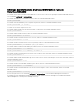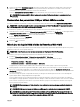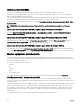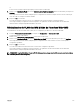Users Guide
3. Dans la liste déroulante, Sélectionner un port, sélectionnez le numéro de port requis pour le module d'E/S sélectionné, puis
cliquez sur Acher les sessions. L’option sélectionnée permet d’extraire les informations concernant la session FCoE du
commutateur pour les présenter à l’utilisateur sous la forme d’un tableau.
La section Informations sur la session FCoE ache les informations sur la session FCoE du commutateur.
REMARQUE : L’agrégateur d’E/S ache également les sessions FCoE actives lorsque le commutateur utilise le
protocole.
Restauration des paramètres IOM par défaut dénis en usine
Vous pouvez réinitialiser le module d'E/S (IOM) sur les paramètres d'usine par défaut dans la page Déployer les modules d'E/S.
REMARQUE : Cette fonctionnalité est prise en charge uniquement sur l'IOM PowerEdge M I/O Aggregator. Les autres
IOM, y compris MXL 10/40 GbE, ne sont pas pris en charge.
Pour réinitialiser les paramètres par défaut dénis en usine des IOM sélectionnés avec l'interface Web CMC :
1. Dans l'arborescence système, accédez à Présentation du module d'E/S, puis cliquez sur Conguration ou développez l'entrée
Présentation du module d'E/S, sélectionnez le module d'E/S (IOM) voulu, puis cliquez sur Conguration.
La page Déployer les modules d'E/S ache les modules IOM allumés.
2. Pour les IOM requis, cliquez sur Réinitialiser.
Un message d'avertissement s'ache.
3. Cliquez sur OK pour continuer.
Mise à jour du logiciel IOM à l'aide de l'interface Web CMC
Vous pouvez mettre à jour le logiciel OIM en sélectionnant l'image du logiciel requis à partir d'un emplacement spécié. Vous pouvez
également revenir à une version logicielle antérieure.
REMARQUE : Cette fonction est prise en charge uniquement sur l'Agrégateur d'E/S Dell PowerEdge.
Pour mettre à jour le logiciel de périphérique d'infrastructure IOM dans l'interface Web CMC :
1. Accédez à Présentation du châssis → Présentation du module d'E/S → Mise à jour.
La page Mise à jour du micrologiciel du module d'E/S (IOM) s'ache. Vous pouvez également accéder à
• Présentation du châssis → Mise à jour.
• Présentation du châssis → Contrôleur de châssis → Mise à jour.
La page Mise à jour du micrologiciel s'ache. Elle fournit un lien pour accéder à la page Logiciel et micrologiciel IOM.
2. Dans la page Mise à jour du micrologiciel du module d'E/S (IOM), dans la section Micrologiciel, cochez la case dans la colonne
Mise à jour correspondant à l’IOM dont vous souhaitez mettre à jour le logiciel et cliquez sur Appliquer la mise à jour du
micrologiciel. Vous pouvez également revenir aux versions antérieures du micrologiciel en cochant la case correspondante dans
la colonne Restauration.
3. Sélectionnez l'image de logiciel correspondant à la mise à jour du logiciel en utilisant l'option Parcourir. Le nom de l'image du
logiciel s'ache dans le champ Emplacement du logiciel IOM.
La section État de la mise à jour fournit des informations sur l'état de restauration ou de mise à jour du logiciel. Un indicateur
d'état apparaît sur la page pendant le chargement du chier d'image. La durée du transfert de chiers varie en fonction du débit
de la connexion. Lorsque le processus de mise à jour interne démarre, la page est automatiquement actualisée et l'horloge de
mise à jour du micrologiciel s'ache.
REMARQUE : Ne cliquez pas sur l'icône Actualiser et ne naviguez vers aucune autre page pendant le transfert de
chiers.
REMARQUE : L'horloge de transfert de chiers ne s'ache pas lors de la mise à jour du micrologiciel IOMINF.
REMARQUE : La version du logiciel FTOS ou IOM est achée au format X-Y(A à B). Par exemple, 8-3(1-4). Si la
Version de restauration de l'image FTOS est une vieille image qui utilise le format de la chaîne 8-3-1-4 de l'ancienne
version, alors la version actuelle apparaîtra de la manière suivante : 8-3(1 à 4).
135